
¿Por qué mi ubicación es incorrecta en mi iPhone? (Correcciones incluidas)

"Cuando inicio sesión en iCloud, recibo un mensaje de que un dispositivo está intentando registrarse en otra parte del estado en lugar de aquí. ¿Por qué cree que mi iPhone está en una ubicación diferente? ¿Cómo puedo corregir esto?"
Es un dolor de cabeza cuando descubro que mi iPhone muestra la ubicación incorrecta. Como no sabía la respuesta a "por qué mi ubicación es incorrecta en mi iPhone" ni "cómo corregir la ubicación en el iPhone" al instante, busqué información masiva y descubrí lo que quería. Si está atrapado en esta situación, consulte el siguiente contenido para solucionar el problema de ubicación incorrecta del iPhone usted mismo.
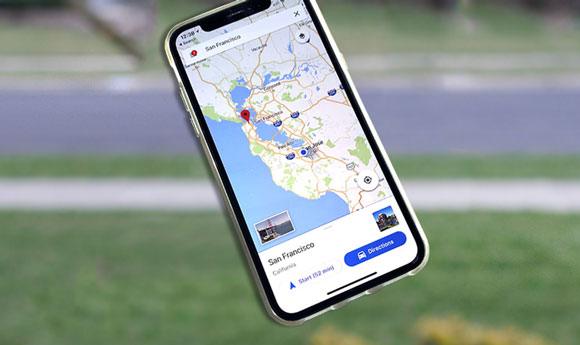
Parte 1. ¿Por qué mi teléfono cree que estoy en otro lugar?
Parte 2. ¿Cómo arreglar la ubicación en el iPhone en consecuencia?
Parte 3. Otros trucos útiles para solucionar el problema incorrecto del GPS del iPhone
Parte 4. ¿Cómo arreglar Google Maps que muestra una ubicación incorrecta en el iPhone?
Parte 5. Cómo restablecer la ubicación en el iPhone como quieras
Muchos factores pueden dar lugar a que "mi teléfono piense que estoy en una ciudad diferente", entre ellos:
Ahora que obtiene las posibles razones del problema incorrecto de la ubicación significativa del iPhone, puede solucionar el problema en consecuencia. A continuación se presentan algunas soluciones prácticas para su referencia.
Una cantidad considerable de usuarios han informado que encuentran problemas de GPS con iOS 8.4 y iOS 9.3. Para solucionar este problema, puede activar los servicios de ubicación del iPhone con estos pasos:

Nota: Supongamos que ha activado los servicios de ubicación para una aplicación específica. Debe elegir Siempre para permitir que obtenga su ubicación todo el tiempo, incluso si está apagado o se ejecuta en segundo plano. De lo contrario, es posible que la aplicación no funcione.
La ubicación de mi iPhone es incorrecta si la función Buscar mi iPhone está desactivada. Por lo tanto, es recomendable activar Buscar mi iPhone inmediatamente después de obtener un nuevo iPhone.

Podrías decir: ¿Quieres proteger tu teléfono celular de ser espiado? Puede obtener ayuda de esta guía completa.
Una conexión de red sólida posicionará su ubicación con mayor precisión. Por lo tanto, puede cambiar a la mejor red celular (3G, 4G, 5G o LTE) en su iPhone para solucionar el problema.

Ver también: Si su iPhone está atascado en la pantalla de carga, puede navegar por esta publicación para obtener soluciones efectivas.
Una manera fácil de resolver el problema de ubicación incorrecta del iPhone es restablecer los servicios de ubicación. Para ello, es necesario:

Tal vez necesites: ¿Por qué un iPhone hace las cosas por sí solo? Puede averiguar la razón y solucionarla sin problemas.
La actualización de la versión iOS reparará algunos errores y fallas del sistema que han causado el problema incorrecto del GPS del iPhone. Estos son los pasos sobre cómo hacerlo:

Tal vez necesites: Cómo restablecer de fábrica el iPhone sin computadora (con o sin contraseña)
Otra forma de solucionar el problema de ubicación incorrecta del iPhone es actualizando las aplicaciones que no pueden ubicar correctamente su posición. Además, es una forma importante de evitar que las aplicaciones se bloqueen o causen problemas. Para ello,

Sobresueldo: Puede cambiar fácilmente la ubicación en el Marketplace de Facebook. Vamos a verlo.
Los servicios de ubicación localizan su iPhone cuando está encendido, y la función Buscar mi iPhone muestra su última ubicación antes de que su iPhone se apague. Por lo tanto, debes mantener tu iPhone lleno de carga todo el tiempo.
Por lo general, puedes cargar tu iPhone cuando tiene poca batería. Pero si su iPhone muestra un ícono de batería rojo y no puede cargarlo de inmediato, habilite el modo de bajo consumo desde Configuración > Batería.

De esta manera, no causará ninguna pérdida de datos en su iPhone. Y esto es lo que hay que hacer.

Si todas las formas anteriores no funcionan, intente hacer una copia de seguridad y restaurar su iPhone desde iTunes. Una vez hecho esto, debería haber solucionado el problema de ubicación incorrecta del iPhone.
Haz una copia de seguridad de tu iPhone con iTunes:
Restaurar iPhone desde iTunes:

Aprende más: ¿Quieres la mejor aplicación de suplantación de identidad para jugar Pokemon Go sin restricciones? Puede seleccionar una herramienta de estas 15 opciones.
Otras tapas útiles también solucionan el problema incorrecto del GPS del iPhone. Echemos un vistazo.
A veces, Google Maps puede tener problemas para localizar tu posición. Si muestra una ubicación incorrecta o faltante, solucione el problema siguiendo los siguientes pasos.

Consejo: Los servicios de localización funcionan mejor cuando se configuran los servicios de localización para que sean Siempre.

Lea también: Si desea recuperar videos eliminados permanentemente en su iPhone, puede leer este artículo y seguir la guía para recuperar sus videos.
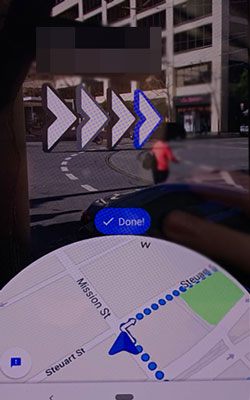
Propina: Debes apuntar tu cámara a los edificios y letreros, no a los árboles y las personas que te rodean.
Es posible que necesites: Haga clic en este enlace para reparar su iPad si se atasca en el modo de recuperación.
¿Qué pasa si quieres falsificar una ubicación GPS en tu iPhone para proteger tu privacidad u obtener una experiencia especial en los juegos? Afortunadamente, puedes hacerlo con iPhone Location Changer. Con soporte para muchas aplicaciones basadas en la ubicación como Pokemon Go, WhatsApp, Snapchat, Facebook Messenger, Tinder, etc., le permite compartir ubicaciones virtuales, ocultar sus ubicaciones reales y falsificar ubicaciones GPS fácilmente.
Las características clave de iPhone Location Changer:
* Ubicación falsa del iPhone a cualquier parte del mundo con unos pocos clics.
* Personaliza la ruta y la velocidad entre múltiples puntos.
* Utilice el joystick para simular el movimiento del GPS libremente.
* Admite la importación y exportación de archivos GPX para guardar su historial de rutas.
* Trabaja con muchos juegos de realidad aumentada basados en la ubicación, plataformas sociales o aplicaciones de citas, como Facebook Messenger, WhatsApp, Snapchat, Pokemon Go, Tinder, etc.
* Ampliamente compatible con todos los modelos de iPhone (iOS 15 incluidos), como iPhone 13 Pro Max / 13 Pro / 13/13 mini / 12 Pro Max / 12 Pro / 12 Pro / 12 mini / SE / 11 Pro Max / 11 Pro / 11 / XS Max / XS / XR / X / 8 / 8 Plus / 7 Plus / 7 / 6S Plus / 6S / 6 Plus / 6 / 5S / 5C / 5 / 4S / 4, etc.

Consulta aquí para saber cómo falsificar la ubicación GPS en el iPhone como quieras.
El problema de ubicación en el iPhone es un problema común que muchos usuarios de Apple pueden encontrar. ¿Por qué mi ubicación es incorrecta en mi iPhone? Creo que has encontrado la respuesta. También puedes seguir nuestro tutorial para corregir y restablecer la ubicación en tu iPhone. Si valora más su privacidad y seguridad de datos, iPhone Location Changer es la mejor manera de falsificar y ocultar la ubicación GPS en su iPhone. Pruébalo y te encantará.
Artículos relacionados:
¿Cómo falsificar GPS en Android sin ubicación simulada? (Guía completa)
¿Cómo cambiar la ubicación del iPhone / iPad sin Jailbreak de 4 maneras rentables?
¿Cómo rastrear / cambiar / compartir ubicación en WeChat desde iPhone 13 Pro / 13/12/11?
¿Cómo cambiar tu ubicación en el mapa de Snapchat en iPhone y Android? (Guía Completa)
Suplantación fácil de Pokémon Go en dispositivos iOS de las 7 mejores formas
Explora el mundo desde casa: cómo falsificar la ubicación en el mapa de Snapchat